Овај чланак ће вам показати како да креирате шифровану дељену мапу, подесите шифровање на постојећу дељену фасциклу, монтирате и демонтирате шифровану дељену мапу, аутоматски монтирате шифроване дељене фасцикле и приступите шифрованим дељеним мапама на вашем Синологи НАС-у. Па, кренимо.
Креирање шифроване дељене фасцикле:
Да бисте креирали шифровану дељену мапу, кликните на Контролна табла икона апликације из Синологи Веб интерфејса за управљање како је означено на снимку екрана испод.
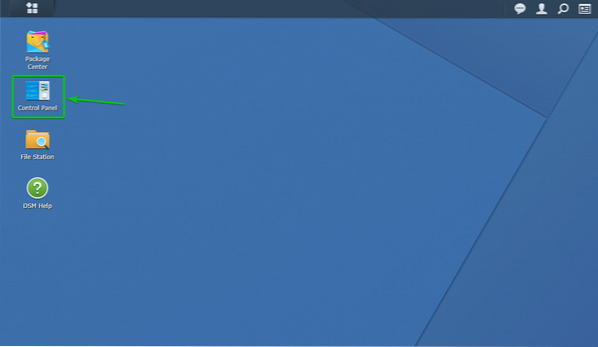
Тхе Контролна табла треба отворити апликацију.
Кликните на Дељена фасцикла како је означено на снимку екрана испод.
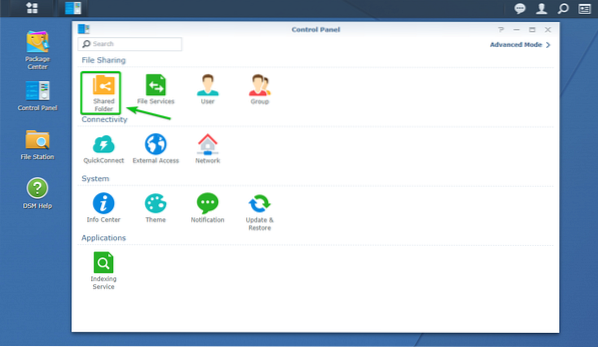
Кликните на Креирај како је означено на снимку екрана испод.
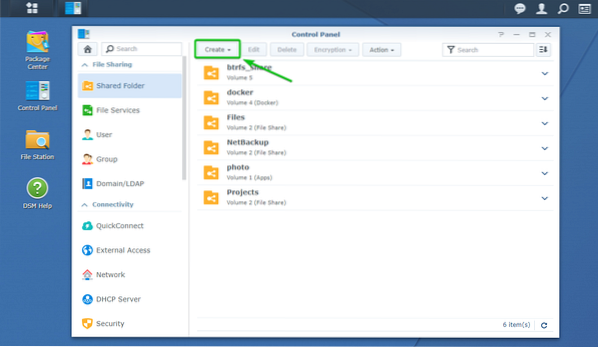
Кликните на Креирај.
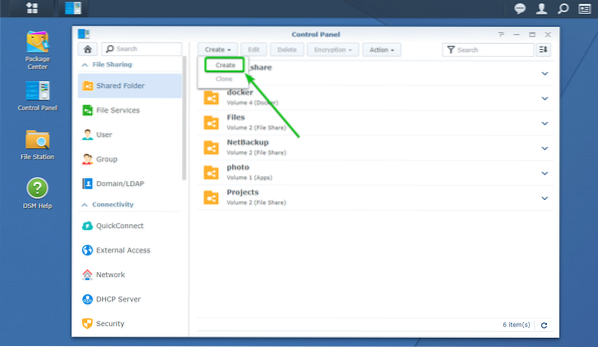
Тхе Чаробњак за стварање дељене мапе треба отворити. Одавде можете да направите нову дељену фасциклу.
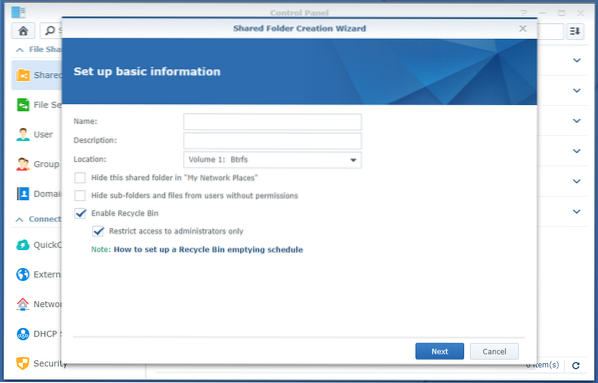
Укуцајте име за дељену фасциклу. Ја ћу то назвати енцриптед_схаре у овом чланку.
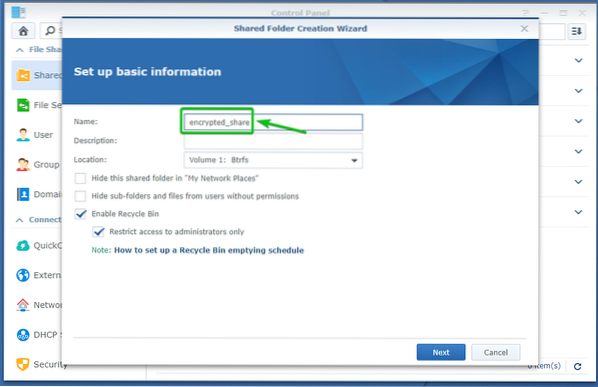
Изаберите јачину звука коју желите да дељена фасцикла користи из Локација падајући мени као што је означено на снимку екрана испод.
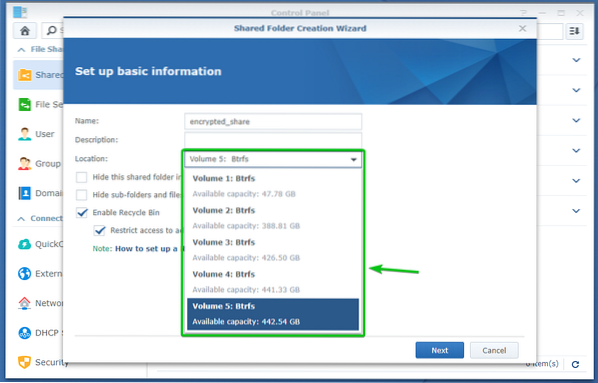
Када завршите, кликните на Следећи.
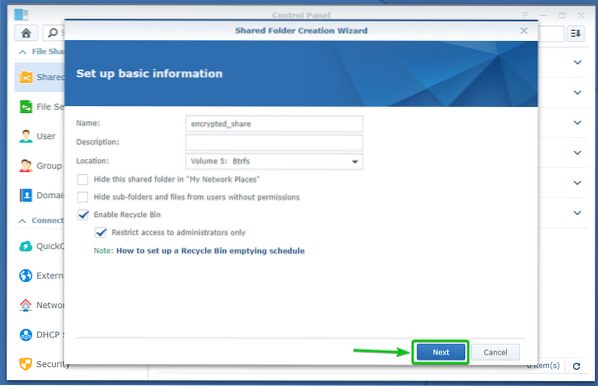
Шифровање можете да конфигуришете одавде.
Проверите Шифрујте овај дељени директоријум поље за омогућавање шифровања за ову дељену фасциклу.
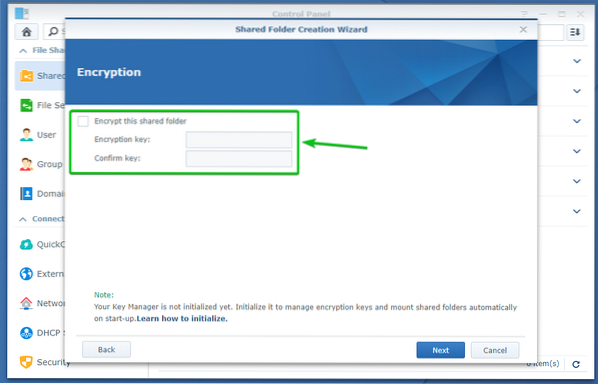
Сада укуцајте шифру или лозинку и кликните на Следећи.
БЕЛЕШКА: Обавезно заборавите кључ за шифровање или лозинку. Ако то заборавите, сви ваши важни подаци биће заувек изгубљени.
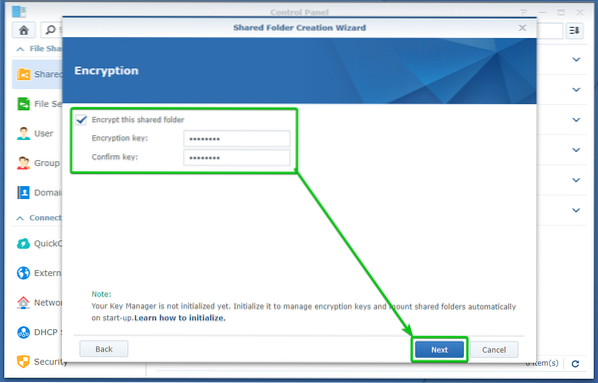
Одавде можете омогућити контролну суму података, компресију датотека, квоту дељене фасцикле за ову дељену фасциклу.
Све ово није обавезно. Дакле, можете их оставити такви какви јесу ако желите.
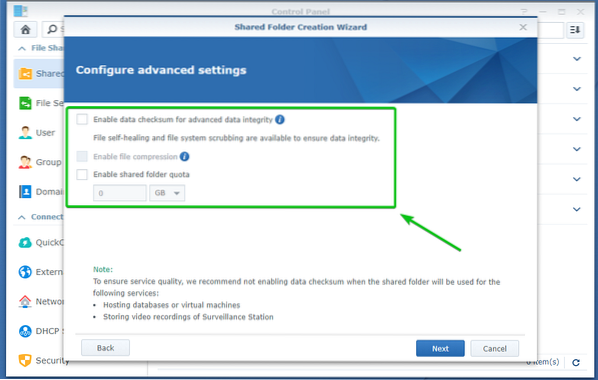
Када завршите, кликните на Следећи.
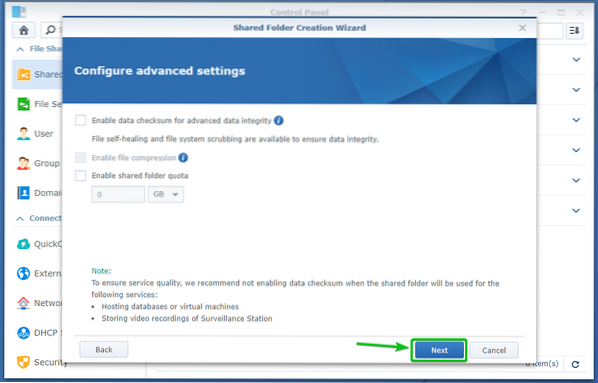
Подешавања дељене фасцикле биће створена, приказана, као што можете видети на снимку екрана испод.
Да бисте креирали заједничку фасциклу са овим подешавањима, кликните на Применити.
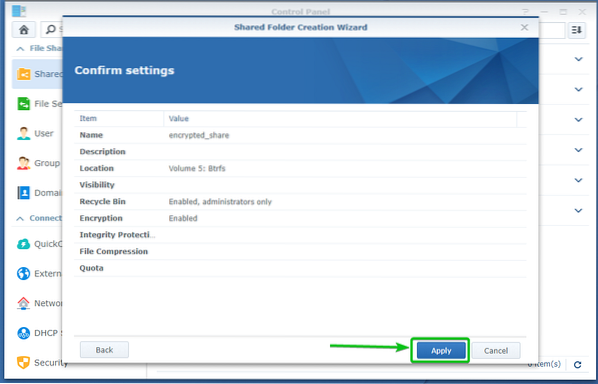
Кликните на да.
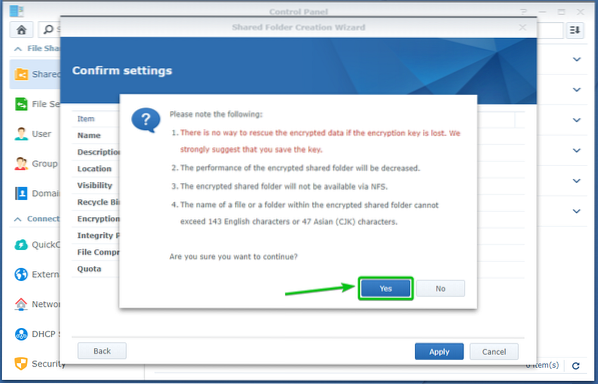
Шифрована дељена фасцикла енцриптед_схаре се ствара. Може потрајати неколико секунди да се заврши.
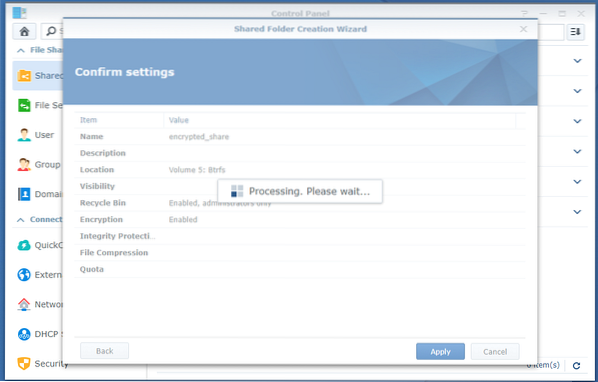
Ваш прегледач треба да затражи да сачувате датотеку кључа за шифровање из дељене фасцикле.
Идите на сигурно место на рачунару и кликните на сачувати да бисте сачували датотеку кључа за шифровање из дељене фасцикле.
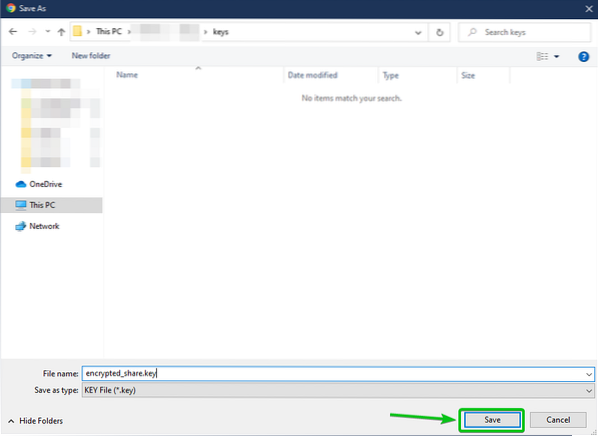
Ваш прегледач треба да преузме датотеку кључа за шифровање и сачува је на жељеном месту на рачунару.

Сад, постави Читај / пиши дозволе за кориснике којима желите да дозволите приступ шифрованој дељеној фасцикли и кликните на У реду.
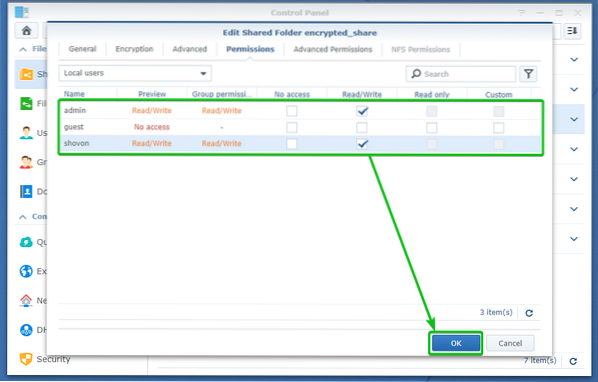
Шифрована дељена фасцикла енцриптед_схаре би требало да буде створено, као што видите на снимку екрана испод.
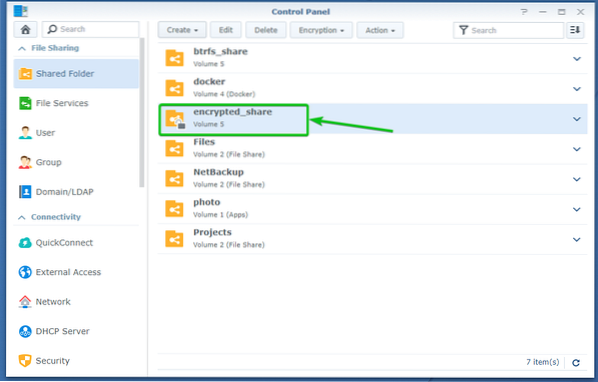
Шифровање нешифрованих дељених директоријума:
Такође можете да шифрујете заједничку фасциклу коју сте већ креирали без шифровања.
Да бисте шифровали постојећу дељену фасциклу, идите на Дељена фасцикла одељак Контролна табла апликација
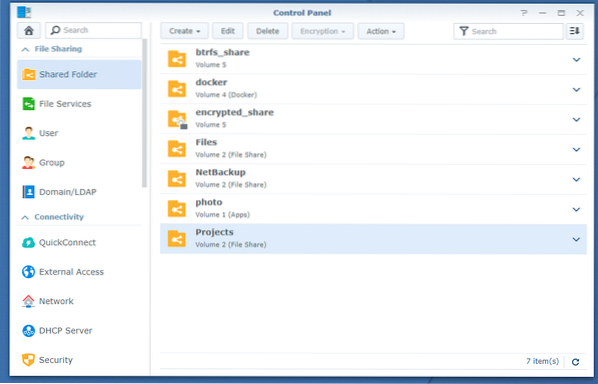
Изаберите дељену фасциклу коју желите да шифрирате и кликните на Уредити како је означено на снимку екрана испод.
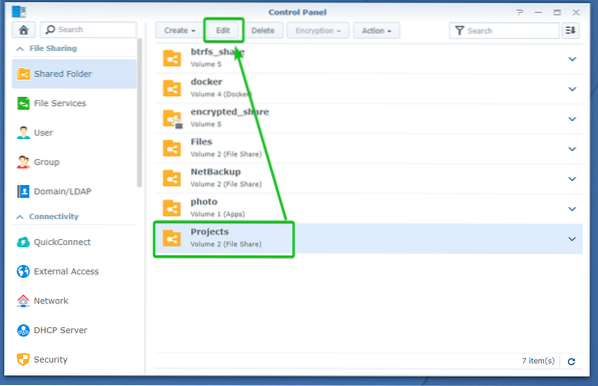
Дођите до Шифровање картицу као што је означено на снимку заслона испод.
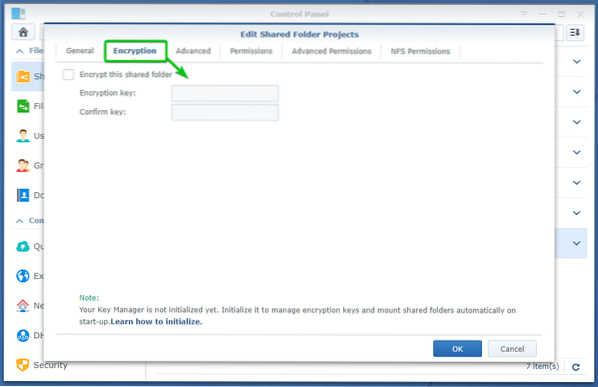
Проверите Шифрујте овај дељени директоријум поље за потврду означено на снимку екрана испод.
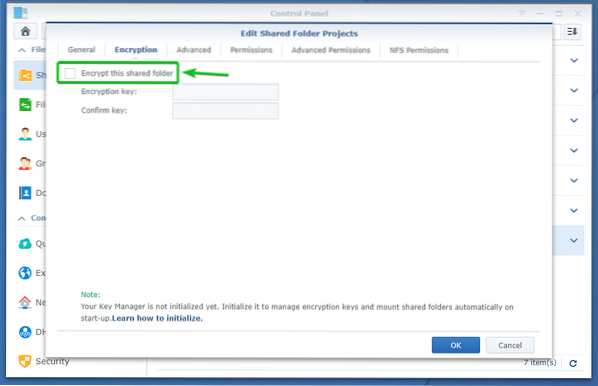
Унесите кључ за шифровање или лозинку и кликните на У реду.
БЕЛЕШКА: Обавезно заборавите кључ за шифровање или лозинку. Ако то заборавите, сви ваши важни подаци биће заувек изгубљени.
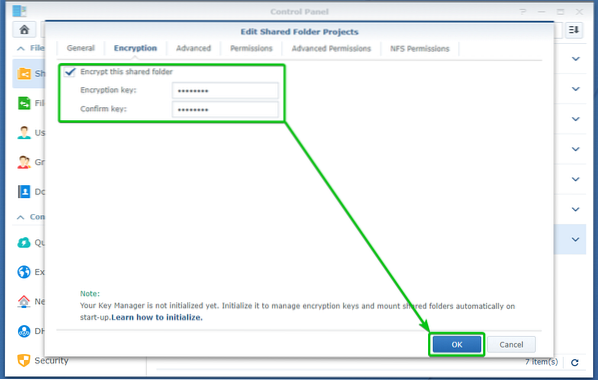
Датотеке које се већ налазе у дељеној фасцикли мораће да буду шифроване.
Да бисте потврдили операцију шифровања, кликните на да.
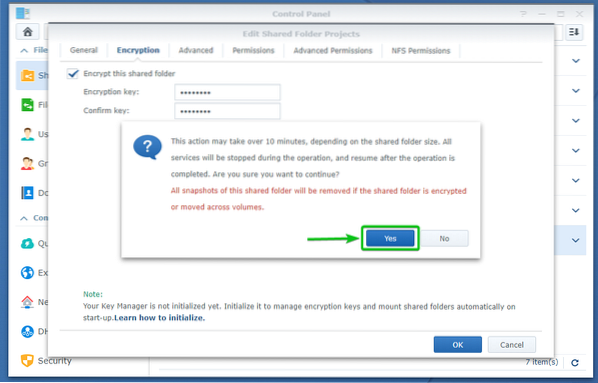
Кликните на да.
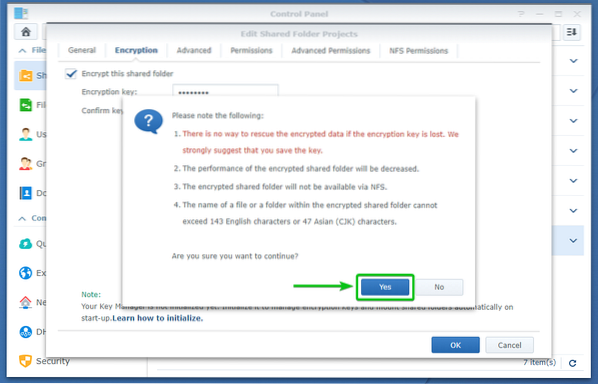
Дељени фолдер се шифрира. Завршавање може потрајати, у зависности од тога колико података већ имате у овој дељеној фасцикли.
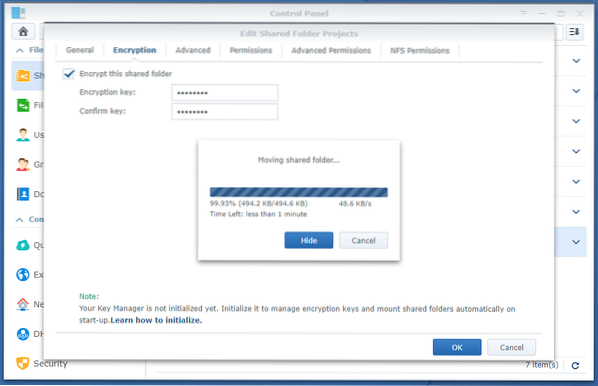
Једном када је дељена фасцикла шифрована, прегледач треба да затражи да сачувате датотеку кључа за шифровање дељене фасцикле.
Идите на сигурно место на рачунару и кликните на сачувати да бисте сачували датотеку кључа за шифровање из дељене фасцикле.
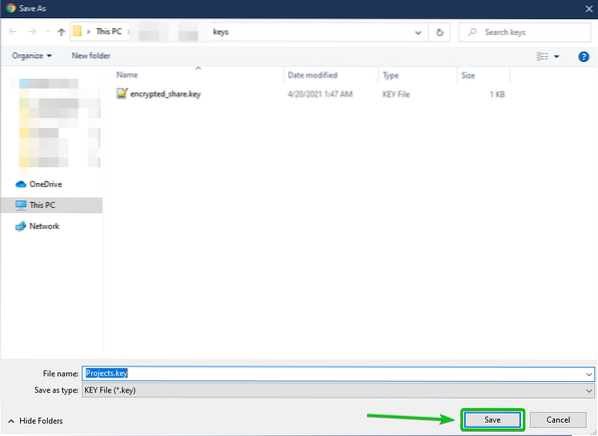
Ваш прегледач треба да преузме датотеку кључа за шифровање и сачува је на жељеном месту на рачунару.
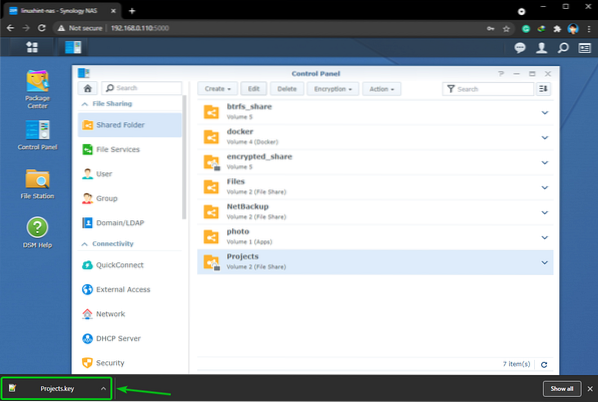
Дељена фасцикла треба да буде шифрована, као што можете видети на снимку екрана испод.
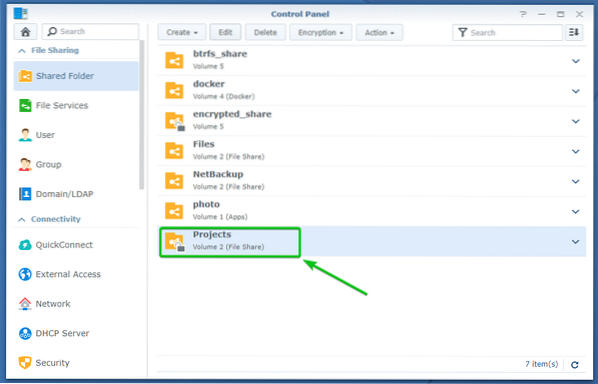
Монтирање и демонтирање шифрованих заједничких мапа:
Ако шифрована дељена фасцикла није монтирана, требали бисте видети симбол браве (
) у дељеној фасцикли.
Ако је монтирана шифрована дељена фасцикла, требали бисте видети симбол за откључавање (
) у дељеној фасцикли.
Шифроване дељене фасцикле енцриптед_схаре и Пројекти нису монтирани, као што је приказано на снимку екрана испод. Да бисте монтирали шифровану дељену фасциклу, морате је откључати.
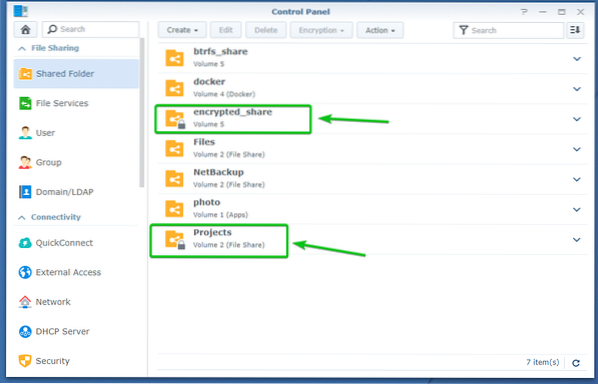
Да бисте монтирали шифровану дељену фасциклу, изаберите је и кликните на Шифровање > Моунт како је означено на снимку екрана испод.
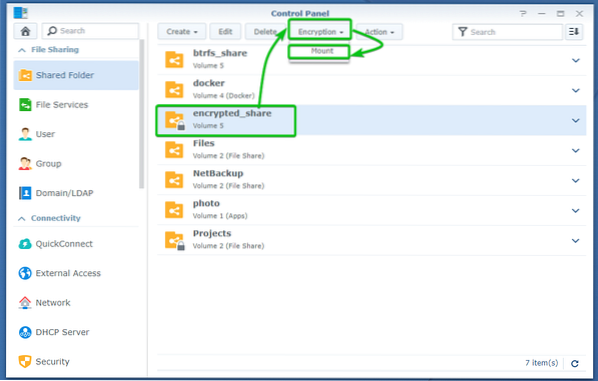
Можете да монтирате шифровану дељену фасциклу помоћу кључа за шифровање или лозинке или датотеке кључа за шифровање коју сте преузели на рачунар.
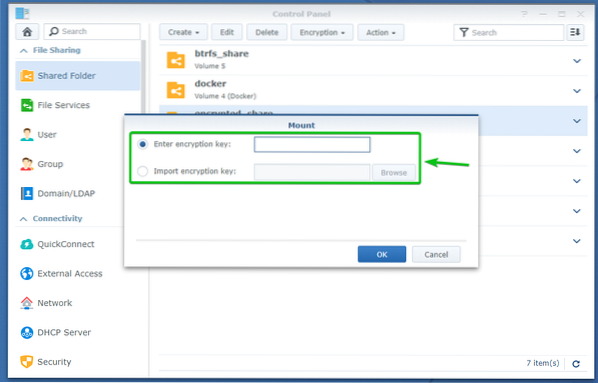
Када унесете кључ за шифровање или лозинку или одаберете датотеку кључа за шифровање са рачунара, кликните на У реду.
Користићу кључ за шифровање или лозинку за монтирање дељене фасцикле у овом чланку.
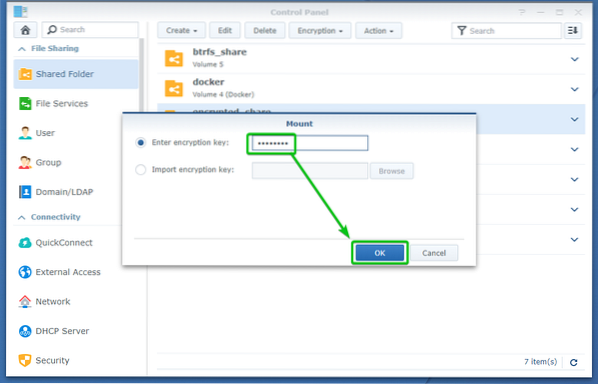
Шифровану дељену мапу треба монтирати, као што можете видети на снимку екрана испод.
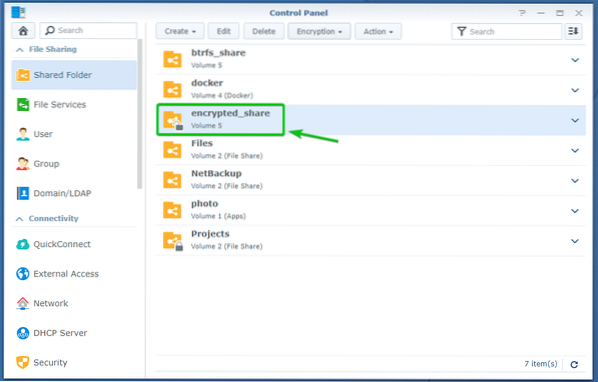
Сада, да видимо како да демонтирате шифровану дељену фасциклу.
Да бих демонстрирао како демонтирати шифровану дељену фасциклу, монтирао сам Пројекти шифрована дељена фасцикла у овом чланку чланка.
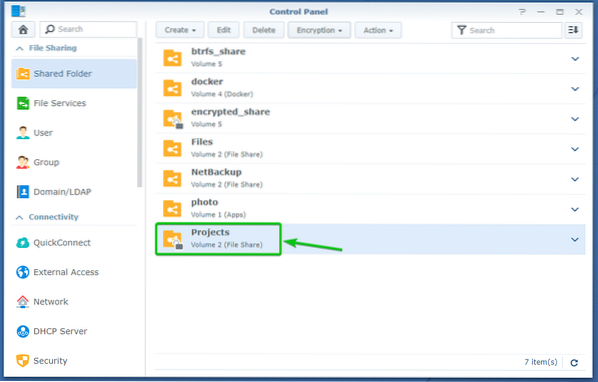
Да демонтирате Пројекти шифровану дељену мапу, изаберите је и кликните на Шифровање > Демонтирај како је означено на снимку екрана испод.
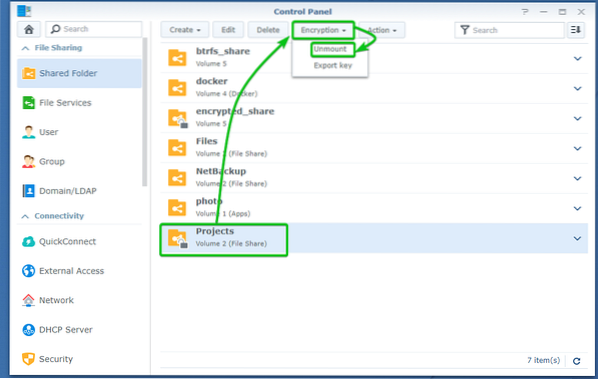
Да бисте потврдили операцију демонтаже, кликните на да како је означено на снимку екрана испод.
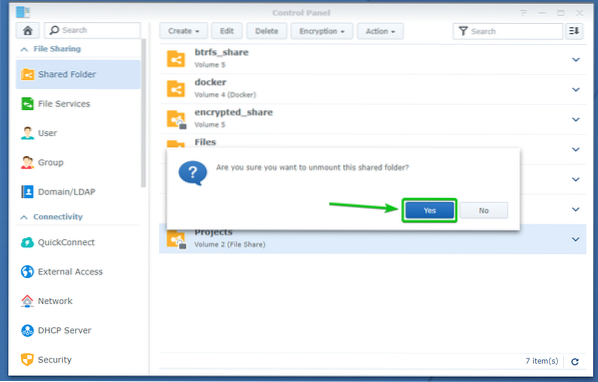
Тхе Пројекти шифровану дељену мапу треба демонтирати, као што можете видети на снимку екрана испод.
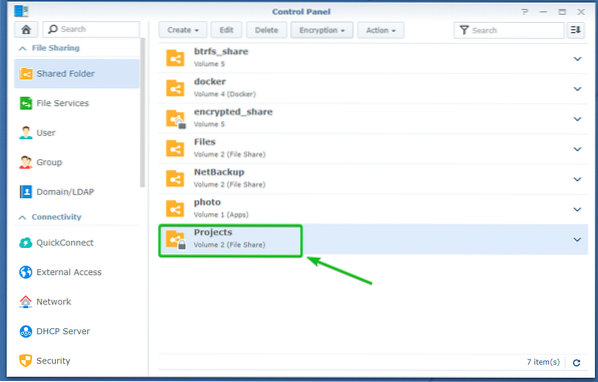
Аутоматско постављање шифрованих заједничких мапа:
Шифроване дељене фасцикле се подразумевано неће аутоматски монтирати. Морат ћете ручно да монтирате шифроване дељене фасцикле користећи одговарајући кључ за шифровање или лозинку или датотеку са кључем за шифровање.
Можете да конфигуришете Синологи НАС да аутоматски монтира шифроване дељене фасцикле.
Да бисте аутоматски монтирали шифроване дељене фасцикле, идите на Дељена фасцикла одељак Контролна табла апликација као што је означено на снимку екрана испод.
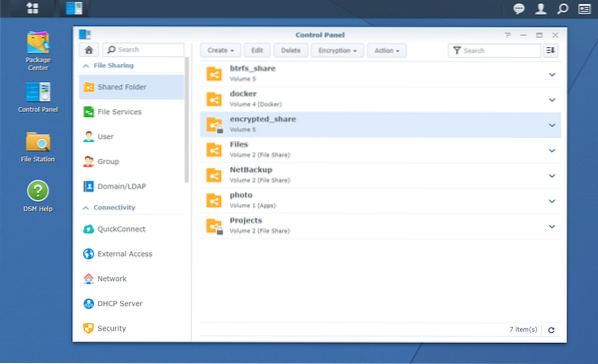
Кликните на поступак > Менаџер кључева како је означено на снимку екрана испод.
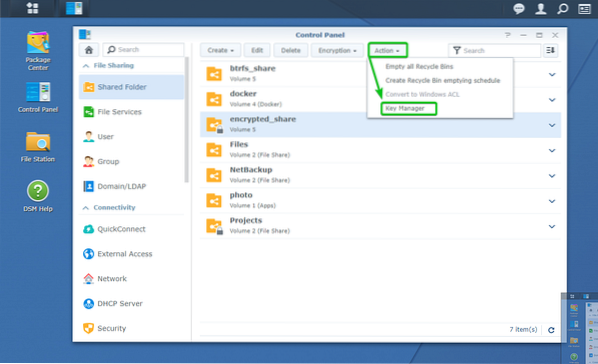
Ако приступате Менаџер кључева по први пут ћете можда видети следећи прозор. Само кликните на У реду.
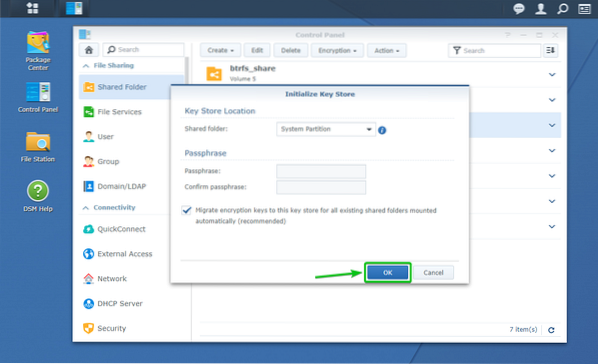
Тхе Менаџер кључева треба отворити прозор.
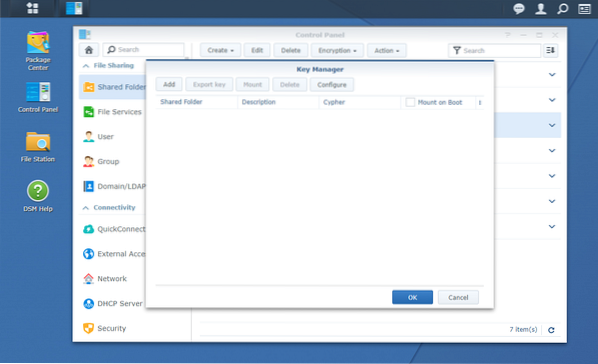
Кликните на Додати.
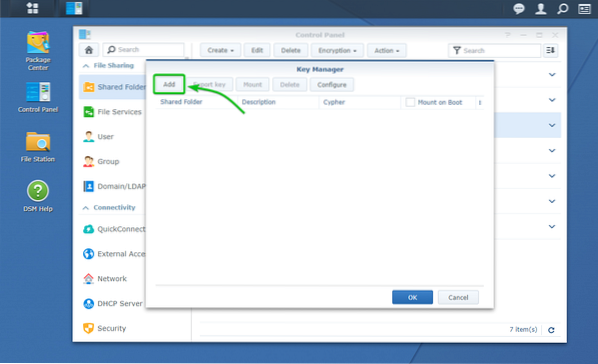
Тхе Додај кључ треба отворити прозор. Можете додати шифровану дељену фасциклу и њен кључ за шифровање у Менаџер кључева одавде. На овај начин, дељена фасцикла ће се аутоматски монтирати приликом следећег покретања вашег Синологи НАС-а.
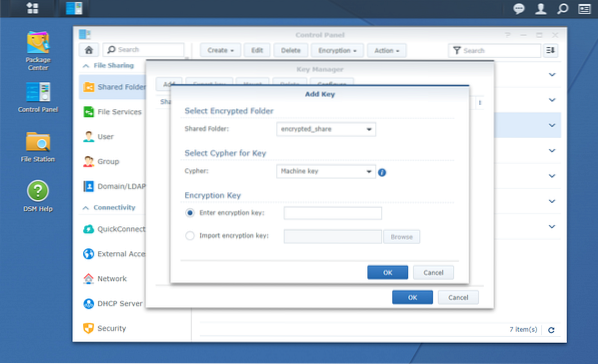
Изаберите шифровану дељену фасциклу коју желите аутоматски да монтирате из Дељена фасцикла падајући мени као што је означено на снимку екрана испод.
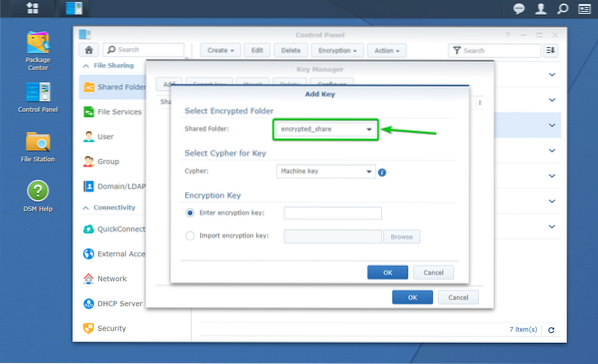
Сада морате да укуцате кључ за шифровање или лозинку или да изаберете датотеку кључа за шифровање ваше изабране шифроване дељене фасцикле у Шифра за шифровање одељак као што је означено на снимку екрана испод.
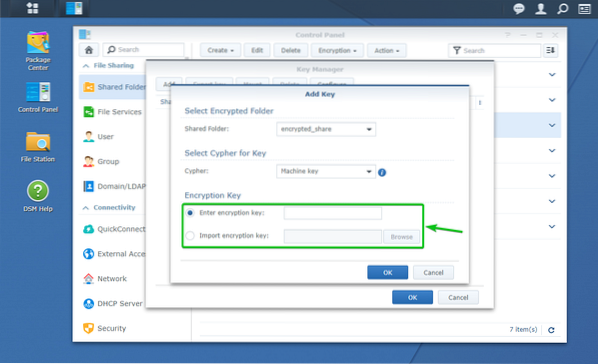
Када завршите, кликните на У реду.
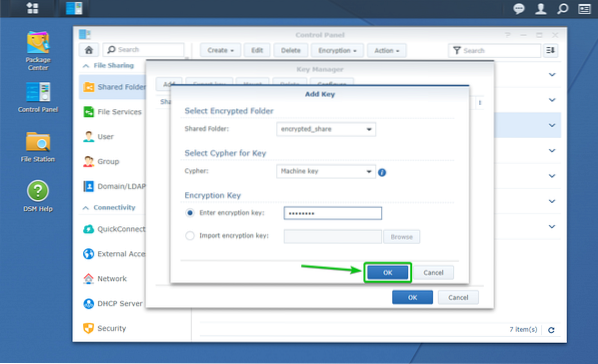
Жељену шифровану дељену мапу и њен кључ за шифровање треба додати у Менаџер кључева, као што видите на доњем снимку екрана.
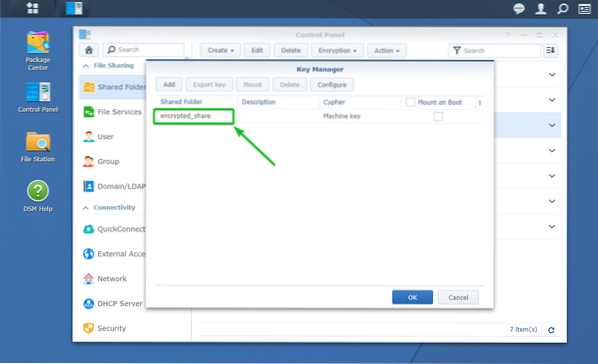
Да бисте аутоматски монтирали шифровану дељену фасциклу коју сте додали у Менаџер кључева, проверите Моунт он Боот потврдни оквир те шифроване дељене фасцикле како је означено на снимку екрана испод.
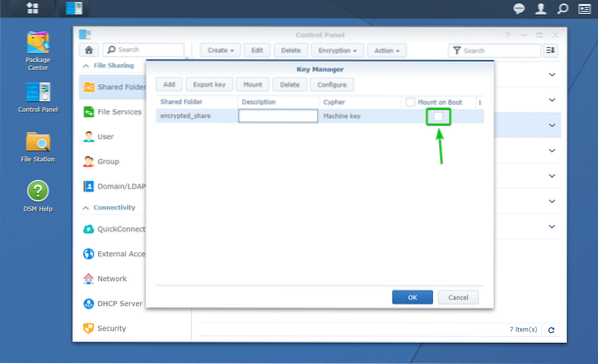
Када завршите, кликните на У реду.
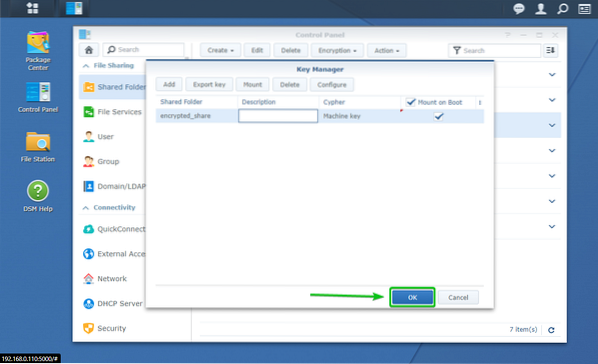
Као што видите, имам 2 шифроване дељене фасцикле енцриптед_схаре и Пројекти. Конфигурисао сам шифровану дељену фасциклу енцриптед_схаре за аутоматско постављање при покретању. Тхе Пројекти шифрована дељена фасцикла није конфигурисана за аутоматско монтирање приликом покретања.
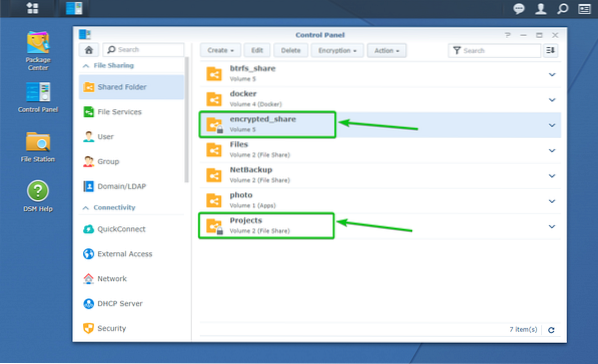
Поново покренимо Синологи НАС и видимо шта ће се догодити.
Да бисте поново покренули Синологи НАС, кликните на икону профила (
) на интерфејсу за управљање Синологи Веб у горњем десном углу и кликните на Поново покренути како је означено на снимку екрана испод.
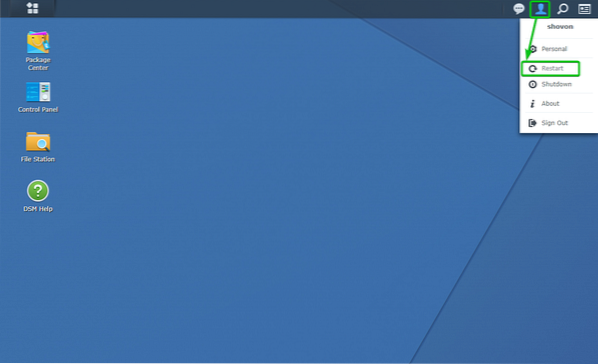
Да бисте потврдили операцију поновног покретања, кликните на да.
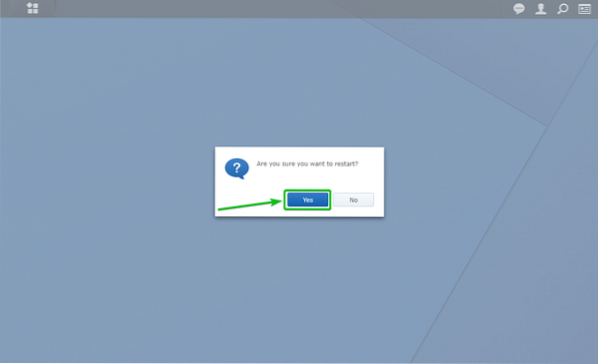
Ваш Синологи НАС би требало да се поново покрене. Може потрајати неко време да се заврши.
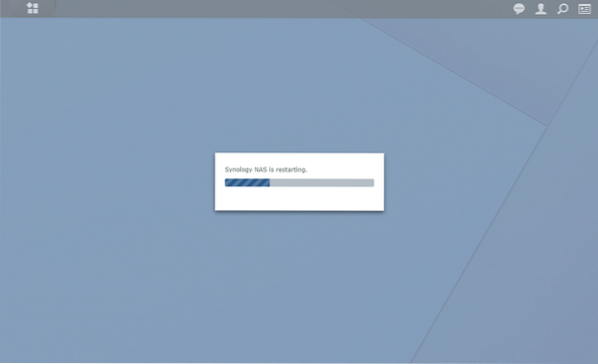
Једном када се Синологи НАС покрене, требало би да видите да је монтирана шифрована дељена фасцикла коју сте конфигурисали за аутоматско монтирање у време покретања.
У мом случају, енцриптед_схаре дељена фасцикла се аутоматски монтира приликом покретања, као што можете видети на снимку екрана испод.
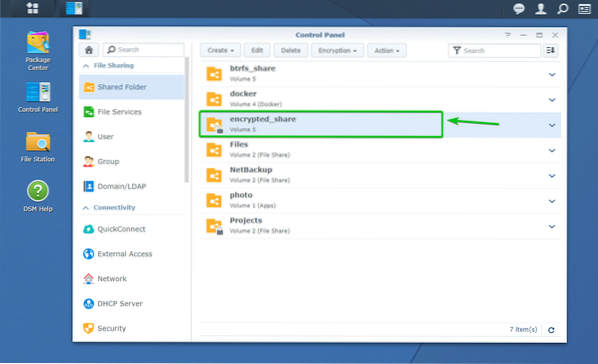
Тхе Пројекти шифрована дељена фасцикла није монтирана, као што можете видети на снимку екрана испод.
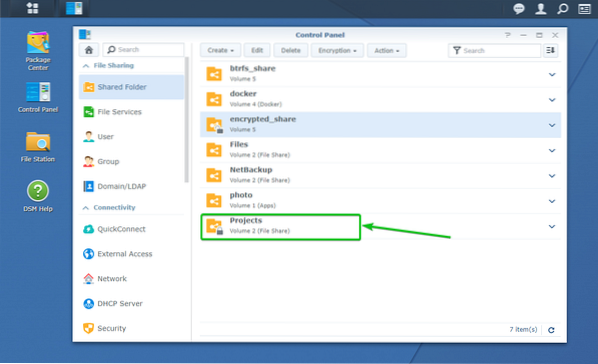
Приступ шифрованим дељеним мапама:
Можете да приступите монтираним шифрованим дељеним мапама из Филе Статион апликацију на исти начин као што приступате нешифрованим дељеним мапама, као што можете видети на снимку екрана испод.
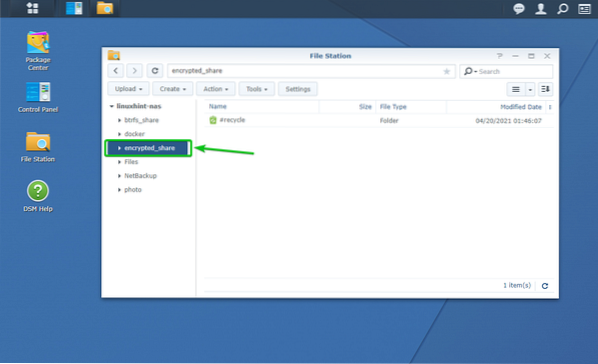
Извоз кључа за шифровање шифрованих заједничких мапа:
Ако сте изгубили датотеку кључа за шифровање и осећате се као да треба да сачувате резервну копију датотеке кључа за шифровање само у случају да заборавите кључ за шифровање или лозинку, онда је овај одељак за вас.
Да бисте извезли кључ за шифровање шифроване дељене фасцикле, идите на Дељена фасцикла одељак Контролна табла апликација као што је означено на снимку екрана испод.
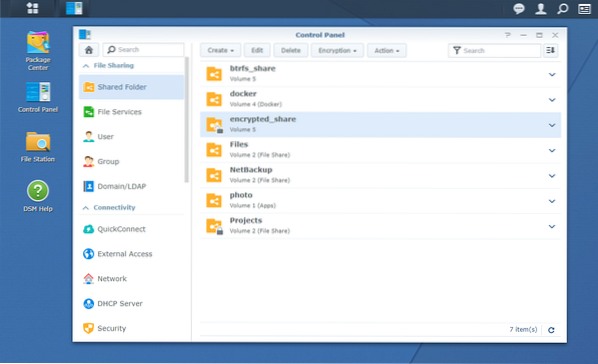
Сада се уверите да је монтирана шифрована дељена фасцикла из које желите да извезете датотеку кључа за шифровање.
Извешћу датотеку кључа за шифровање шифроване дељене фасцикле енцриптед_схаре, и монтиран је, као што можете видети на снимку екрана испод.
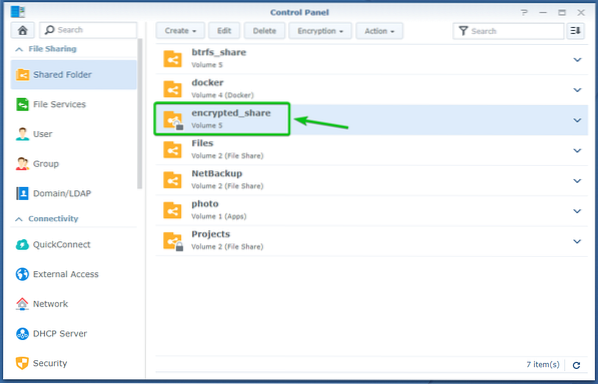
Сада изаберите монтирану шифровану дељену мапу и кликните на Шифровање > Извези кључ како је означено на снимку екрана испод.
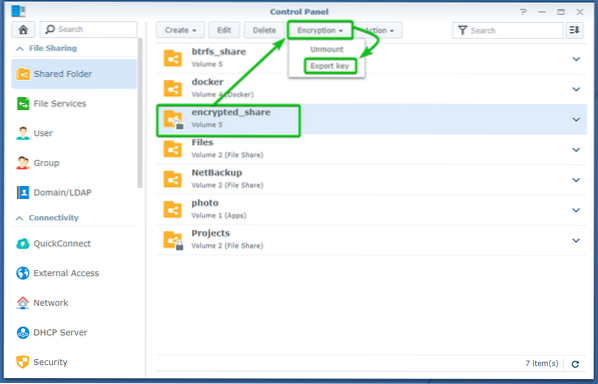
Унесите кључ за шифровање или лозинку те шифроване дељене фасцикле и кликните на У реду.
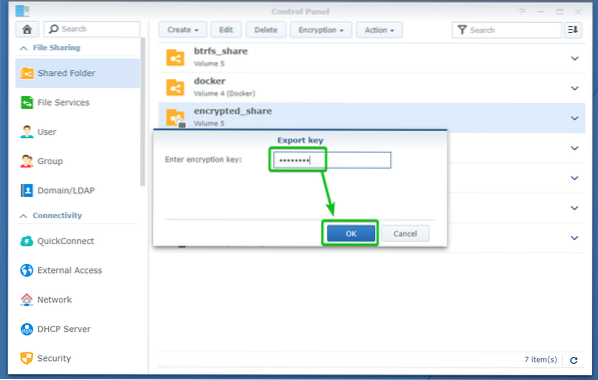
Ваш прегледач треба да затражи да сачувате датотеку кључа за шифровање из дељене фасцикле.
Идите на сигурно место на рачунару и кликните на сачувати да бисте сачували кључ за шифровање дељене фасцикле.
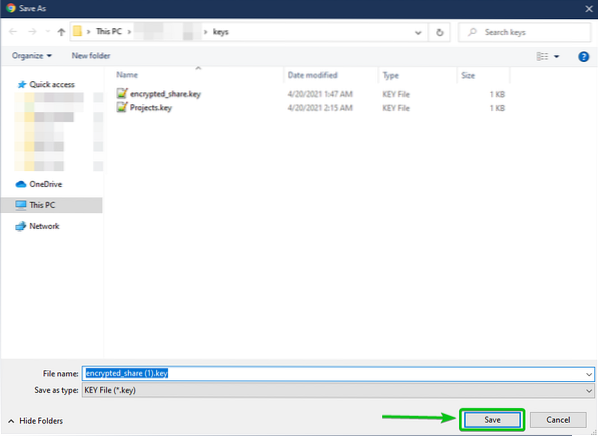
Ваш прегледач треба да преузме датотеку кључа за шифровање и сачува је на жељеном месту на рачунару.
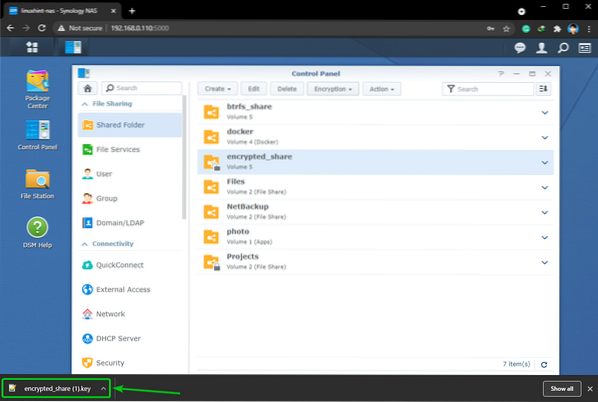
Закључак:
Овај чланак вам је показао како да креирате шифровану дељену фасциклу и шифрујете постојећу дељену фасциклу. Такође сам вам показао како да монтирате и демонтирате шифровану дељену фасциклу. Показао сам вам како да конфигуришете Синологи НАС тако да аутоматски такође монтира шифровану дељену фасциклу.
 Phenquestions
Phenquestions


